常见登录问题#
We couldn’t load your Q Developer profiles#
请首先确认登录时 StartURL 和 Region 是否选择正确。如有需要,请联系您的管理员获取正确的 StartURL 和 Region。
如果确认 StartURL 和 Region 无误,可以参考下文,查看 Q 的日志来排查问题。
以下是日志中的报错示例
WARN - software.aws.toolkits.jetbrains.services.amazonq.profile.QProfileResources - Failed to list Q profiles for region us-east-1
software.amazon.awssdk.services.codewhispererruntime.model.AccessDeniedException: The bearer token included in the request is invalid. (Service: CodeWhispererRuntime, Status Code: 403, Request ID: xxx)如果报错中的 region 和您填写的 region 不同,您可以尝试清除用户目录下的 .aws 文件夹的全部文件后,重新登录。
除此之外,在 JetBrains IDE 中,您可以使用 JetBrains IDE 的 Invalidate Caches 清除一下缓存再重试。参考 JetBrains 官方文档。
登录报错:您没有问题,而是我们遇到了问题#
请先检查您是否在登陆界面选择了企业版(Pro tier),并且提供了正确的 StartURL 和 Region(区域选择与 AWS Identity Center 所在的区域保持一致)。请注意区分登陆界面的企业版和个人版(AWS Builder ID)。
如果上述信息无误,请检查您的系统时间是否正确。
登录报错:Invalid Callback URL#
请首先确认登录时 StartURL 和 Region 是否选择正确。如有需要,请联系您的管理员获取正确的 StartURL 和 Region。
登录报错:有些内容无法计算(Something doesn’t compute)#
请首先确认登录时 StartURL 和 Region 是否选择正确。如有需要,请联系您的管理员获取正确的 StartURL 和 Region。
如果报错信息是:“有些内容无法计算:我们无法验证您的登录凭证,请重试”,说明您的用户名或密码填写有误。
如果上述信息无误,请检查您的系统时间是否正确。
错误:not authorized to make this call#
登录成功后在 IDE 聊天面板中报错没有权限。
通常是由于用户是通过 AWS Identity Center Group 的方式添加的,这种情况下需要等待一段时间用户才能生效,不超过 24 小时。详情请查看文档。
如果您着急使用,请通过 User 的方式添加用户
IDE 插件常见错误#
Android Studio 无法展开聊天面板#
参考 安装与登录 中的 Android Studio 章节,安装带有 JCEF 的 boot runtime
JetBrains IDE 安装报错 Requires plugin ‘aws.toolkit.core’ to be installed#
参考 安装与登录 中的 JetBrains IDE 章节,先安装 AWS Core 插件
Too much context loaded#
说明上下文内容太多,可以尝试使用 /compact 指令压缩当前会话的上下文,或新开一个会话。
如果新开会话,立刻出现此报错,通常原因为:1)README 文件以及 .amazonq/rules/ 文件夹内的内容太多。Amazon Q 会自动加载这些文件到上下文,如果内容太多,会把上下文撑满。2)MCP 配置过多,导致 MCP 工具描述占满上下文,请尝试禁用一些 MCP 服务器。
错误:unable to get local issuer certificate#
通常是系统证书存在问题。您可以尝试在系统 shell 中(比如 Windows 的 cmd)执行 curl https://baidu.com 看看会不会有类似的证书问题。您需要联系您企业的 IT 服务来修复您本机的证书问题。
错误:编辑文件失败#
在 Agentic Coding 模式下自动编辑文件可能会失败,您可以将鼠标悬浮在红色错误图标上查看具体的错误信息。
原理: Agent 在编辑文件时会先搜索一个 pattern,然后替换它为新的代码块。如果这个 pattern 在文件中有多个匹配或者没有匹配,agent 就会无法替换代码块从而报错。
通常导致这些问题的原因包括:
- 文件被人类或其他工具修改后没有被 AI 重新读取
- 文件太长,导致简单的 pattern 在同一个文件中出现多次
- 需要搜索的 pattern 过于复杂或存在特殊字符,导致 LLM 生成的 search pattern 不合法或不存在
- LLM 自身的幻觉导致 search pattern 不存在或格式错误
缓解方式:
- 告诉 AI 使用 shell 命令或脚本进行文件编辑
- 让 AI 生成正确的或更加准确的搜索 Pattern 后重试
- 让 AI 说出它的思路,人工编辑文件
Improperly formed request#
通常是由于 LLM 的幻觉导致,可以告诉 AI “重试” 或者 “继续” 或者 “go on”,如果多次重试仍然失败,可以尝试开启一个新会话。
An unexpected error occurred#
通常是网络不稳定导致,也可能是登录过期。可以告诉 AI “重试” 或者 “继续” 或者 “go on”,如果多次重试仍然失败,可以尝试重新开始会话,重新登录,或排查网络连接。
可以参考下文查看日志来进一步确定问题原因。
Dispatch failure#
通常是网络不稳定导致,可以告诉 AI “重试” 或者 “继续” 或者 “go on”,如果多次重试仍然失败,可以尝试重新开始会话,或排查网络连接。
无法自动补全#
首先,确认自动补全是否开启。确认的方法为:在 VSCode 或 JetBrains IDE 的底部栏会有 Amazon Q 的按钮,点击后可以确认 Auto Suggestion 是否为启用的状态。
如果确认自动补全已经开启,仍然无法使用,请查看日志,在日志中搜索 GenerateCompletion,查看相关报错。以下是 JetBrains 中的报错示例:
2025-09-25 11:02:10,730 [1391649] INFO - software.aws.toolkits.jetbrains.services.amazonq.lsp.AmazonQLanguageClientImpl - [2025-09-25T03:02:10.727Z] lserver: GenerateCompletion activity:
@@request metadata@@
"endpoint": https://codewhisperer.us-east-1.amazonaws.com/,
"predictionType": Not specified (COMPLETIONS),
"filename": xxx.java,
"leftContextLength": 412,
rightContextLength: 34,
"language": java,
"supplementalContextCount": 3,
"request.nextToken": xxx,
"recentEdits": No recent edits
error: read ECONNRESET
2025-09-25 11:02:10,730 [1391649] INFO - software.aws.toolkits.jetbrains.services.amazonq.lsp.AmazonQLanguageClientImpl - [2025-09-25T03:02:10.727Z] lserver: Recommendation failure: TimeoutError: read ECONNRESET如果是上述网络相关报错,请确保您本地可以正常访问 https://codewhisperer.us-east-1.amazonaws.com/
Inline Chat 生成代码异常#
Inline Chat 功能 (快捷键:Cmd+I 或 Ctrl+I)需要选中代码后使用,AI 生成的代码会覆盖选中的代码。所以此功能主要用来定点编辑选中的代码,除此之外的场景建议使用聊天面板来进行交互。
如果不选中代码,直接使用快捷键触发 Inline Chat,那么 AI 很可能在光标处插入一个全新的文件。仅适合在创建新文件的时候使用。
除此之外,Inline Chat 默认情况下包含的上下文远少于普通聊天面板,所以仅建议进行上下文不太相关的编辑。
Inline Chat 在编辑完毕后,需要点击 Accept / Reject (或使用快捷键)进行接受/拒绝,否则无法进行下一次的 Inline Chat 交互。
无法启动 Language Server#
IDE 插件会启动一个 Language Server 进程来解析工作目录下的源代码。Language Server 会被下载并保存在用户目录的 AppData\Local\aws\toolkits\language-servers 目录下。
如果无法启动 Language Server,可尝试清空如上目录以便重新下载 Language Server。下载时会请求 https://aws-language-servers.us-east-1.amazonaws.com 的子路径,请确保您的网络可以访问此 URL
另外,由于 Language Server 是一个 NodeJS 进程,请确保上述目录的父级目录中不存在 package.json 文件。特别是要检查一下用户目录下是否存在 package.json 文件,如果有,请删除后再尝试重启 IDE 插件。
连接超时/连接被重置/ConnectionTimeout/ConnectionReset#
请参考官方文档验证您能否【从 IDE 中】访问这些 URL 地址。验证方法:
- 打开 IDE 的集成终端(VSCode 可以使用快捷键 Ctrl+J 展开底部面板后选择终端,JetBrains IDE 可以在左下角的按钮中展开终端)
- 对于 Windows 用户,确保使用 cmd 而非 powershell
- 执行
curl <URL>,如curl https://codewhisperer.us-east-1.amazonaws.com来验证网络是否通畅。如果报错 connection timeout 则说明网络不通畅,如果报错 404/401 等正常的 HTTP 报错,则说明服务器可达,网络没问题。
如果网络确实不通畅,请检查 IDE 的网络代理设置、系统网络代理设置等网络配置
问题上报#
如何在 Visual Studio Code 查看插件的日志?#
如果是偶发性的问题(例如,AI 幻觉、命令参数不正确)是正常现象。如果 Amazon Q Developer 在某个问题上能稳定复现,建议获取 Amazon Q Logs 提供给 AWS Support 或者 AWS 解决方案架构师。
日志获取方式 1:
登录后,聊天窗口右上角有导出日志的按钮。
日志获取方式 2(适用于无法登陆的场景):
- 打开 Visual Studio Code 的 OUTPUT。通过点击菜单栏的 View,再点击 Output 打开面板
- 下拉选择 Amazon Q Logs
- 点击齿轮按钮,选择 Trace 类型的日志
注意: 您只有打开 Trace 日志后,再操作 Amazon Q Developer 才会记录 Trace 级别的日志。
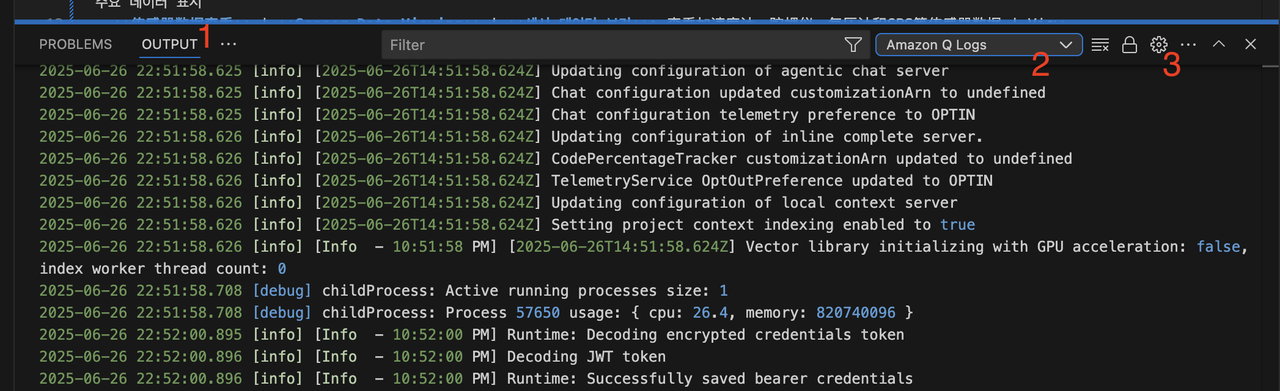
如何在 JetBrains IDE 中查看插件日志?#
如果是偶发性的问题(例如,AI 幻觉、命令参数不正确)是正常现象。如果 Amazon Q Developer 在某个问题上能稳定复现,建议获取 Amazon Q Logs 提供给 AWS Support 或者 AWS 解决方案架构师。
以下以 JetBrains IntelliJ IDEA 为例:
日志获取方式 1:
登录后,聊天窗口右上角有导出日志的按钮。此方式会导出一个 zip 格式的压缩包,解压后请关注里面的 idea.log 文件
日志获取方式 2(适用于无法登陆的场景):
顶部菜单 → Help → Show Log in Explorer/Finder → idea.log
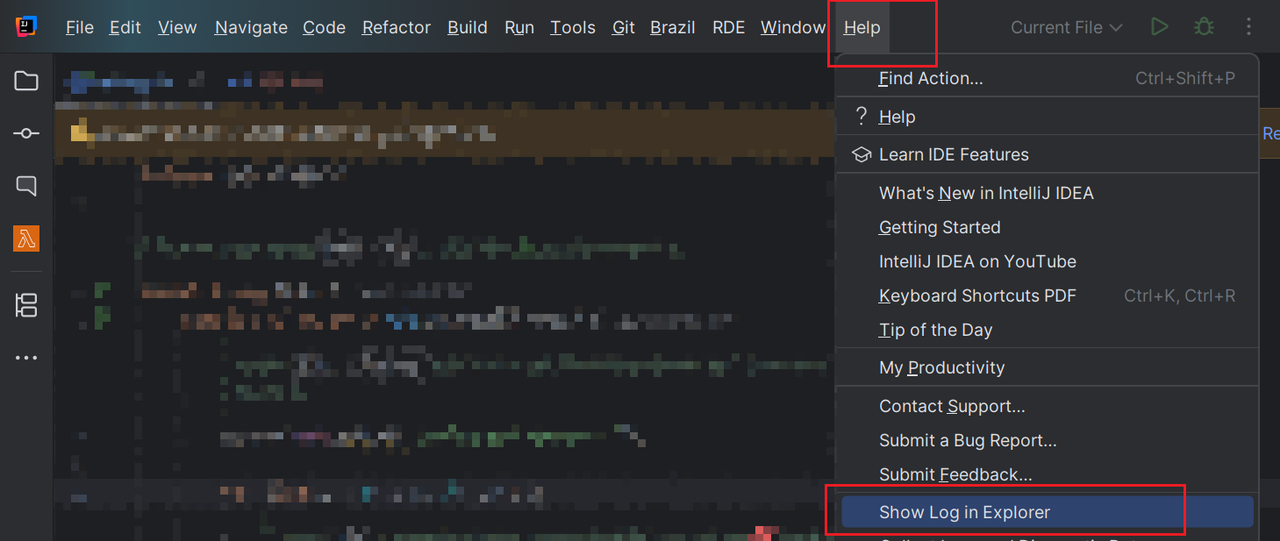
除此之外,也可以使用 “Collect Logs and Diagnostic Data” 收集更详细的信息。
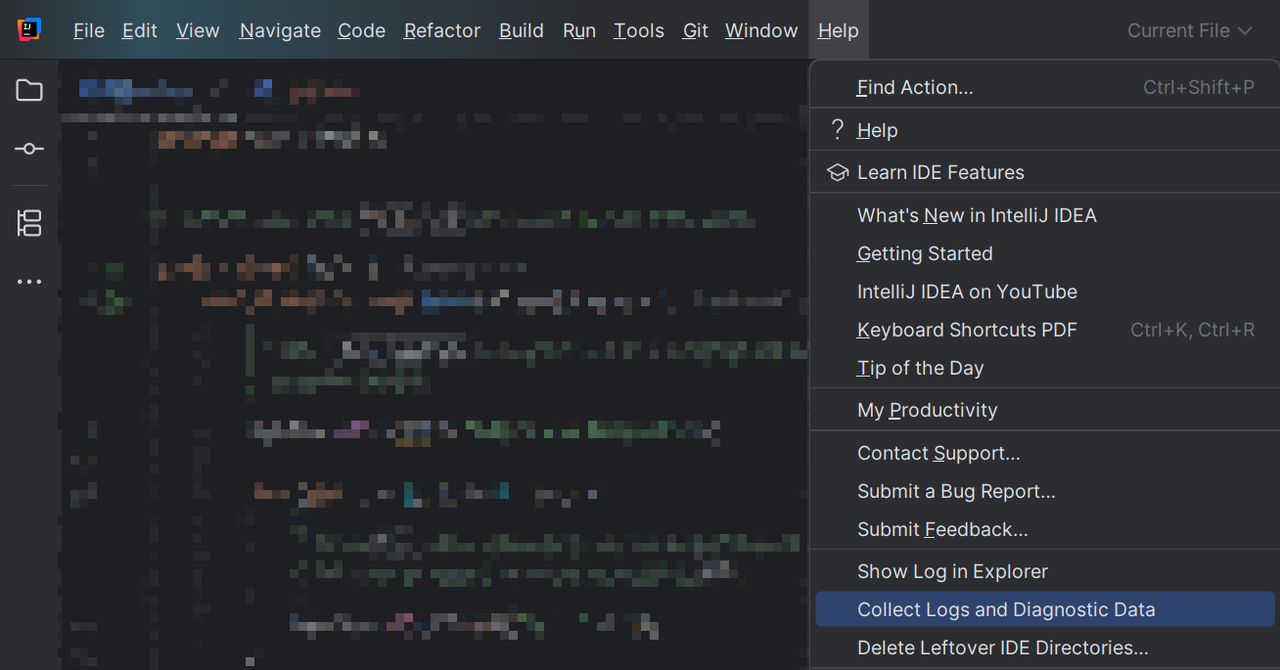
如何阅读 JetBrains IDE 插件日志#
以下以 JetBrains IntelliJ IDEA 为例:
通过上文导出的 idea.log 日志文件包含了所有的日志,请搜索 software.aws.toolkits.jetbrains.services.amazonq 查看与 Amazon Q 插件相关的日志行,关注其中的报错信息(如 ERROR, WARN)
浏览器登录页面无法加载,白屏,如何反馈#
如果您为浏览器配置了网络代理,或配置了系统代理,请尝试关闭/开启代理后重试。
如果上述无法解决问题,请使用快捷键 F12 打开浏览器控制台,查看是否有网络请求失败,是哪些域名或 URL 请求失败,以及控制台中的报错信息有哪些。
将上述代理信息、请求信息、报错信息与操作系统信息提供给 AWS Support 或者 AWS 解决方案架构师
我有 IDE Plugin 问题希望上报给产品团队,请问需要提供哪些信息?#
为加速我们排查您遇到的问题,我们建议您复现问题,并提供如下信息给 AWS Support 或者 AWS 解决方案架构师:
必须项:
- 日志信息(建议去除敏感信息)。请参考上文获取 IDE 插件中的日志
- 插件的版本信息,在 IDE 的插件面板中可以查看当前版本。如果不是最新版,您可以尝试通过插件市场升级到最新版后,再看下问题是否还存在
- IDE 的版本信息,在 IDE 的帮助菜单中可以查看当前 IDE 的版本
- 操作系统版本信息,如 Windows 11
- 问题描述,以及已经进行过哪些排查
可选项: 问题的视频或者截图(如您能提供问题的视频或者截图将有助于我们排查问题)